Ik heb Firefox gebruikt als mijn primaire webbrowser voorjaar. Het is redelijk snel en functioneel, maar om de een of andere reden is het tijdens de laatste updates niet zo goed verlopen, waardoor ik geen andere keuze had dan een permanente overstap naar Google Chrome te maken. En ik ben blij dat ik dat gedaan heb. Chrome is zelfs sneller dan Firefox en heeft gewoon meer extensies en betere ondersteuning voor ontwikkelaars. Als er echter één ding is dat ik zou willen dat Chrome van Firefox zou kunnen lenen, is het stapelen van tabbladen. Over het algemeen verkleint de browser bijvoorbeeld de grootte van de tabbladen wanneer u veel tabbladen in Chrome opent, zodat de titel van de pagina's niet meer zichtbaar is over tabbladen. Aan de andere kant verkleint Firefox de tabgrootte alleen naar een vooraf gedefinieerde status en elk nieuw tabblad vanaf dat punt wordt aan de rechterkant gestapeld, samen met een kleine pijl waarmee u eenvoudig tussen geopende tabbladen kunt navigeren. Vandaag gaan we een kleine zelfstudie delen die vergelijkbare ‘gestapelde tabbladen’ functionaliteit naar Chrome brengt.
Als je de onderstaande screenshot bekijkt,ziet u hoe Chrome meerdere tabbladen in het browservenster heeft verkleind, waardoor het vrij moeilijk is om een tabblad te identificeren, laat staan het te sluiten. Je kunt natuurlijk op een tabblad klikken en vervolgens op de knop Sluiten drukken als ze dat nodig hebben, maar wat is het punt?
Aan de andere kant, Chrome heeft stapelen van tabbladenfunctionaliteit, en om een of andere reden heeft Google het verborgen op de Chrome Flags-pagina. Als u deze functie wilt inschakelen, volgt u de onderstaande stappen.

Ga eerst naar de pagina Chrome Flags door te typen chrome: // flags / in de adresbalk en druk op Enter. Hiermee wordt de Flags-experimentconsole geopend met verschillende experimentele functies die normaal niet standaard zijn ingeschakeld in Chrome.
Druk nu op Ctrl + F op uw toetsenbord en typ "Gestapelde tabbladen" (zonder aanhalingstekens) in de zoekbalk om te markeren Gestapeld Tabs-venster optie en klik op 'Inschakelen' zoals getoond in de onderstaande schermafbeelding.
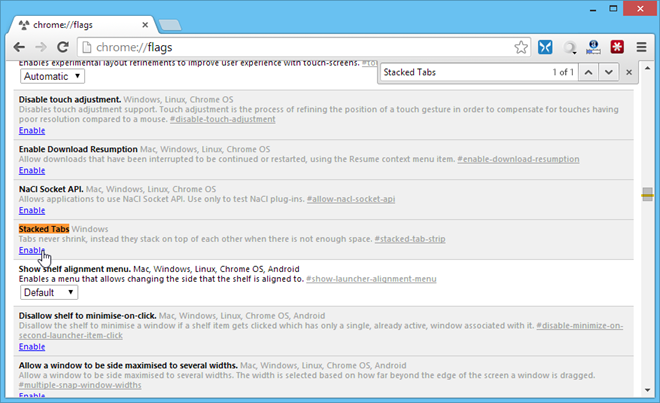
Chrome vraagt u om de browser opnieuw te starten voorde wijzigingen worden van kracht. Klik op de knop ‘Nu opnieuw starten’ en zodra Google Chrome opnieuw wordt geopend, wordt de functie voor gestapelde tabbladen in Firefox-stijl ook ingeschakeld.
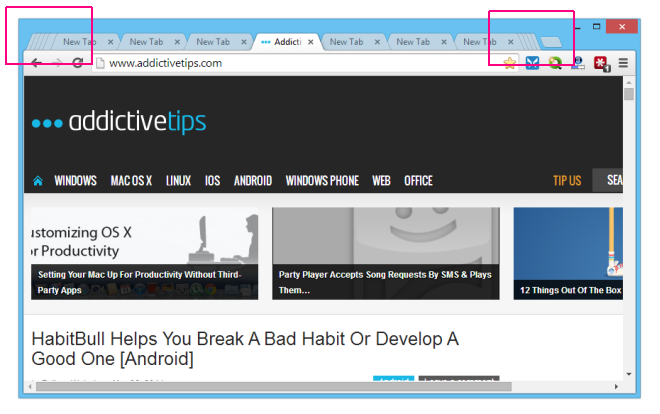













Comments